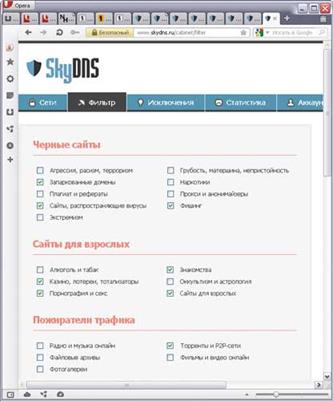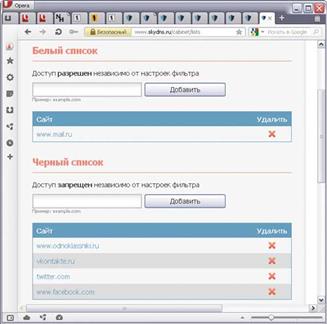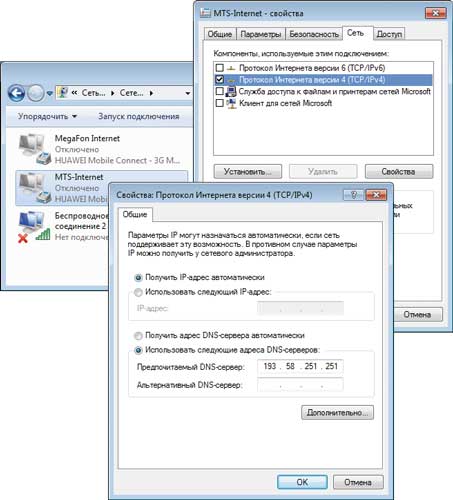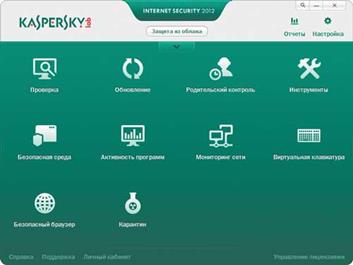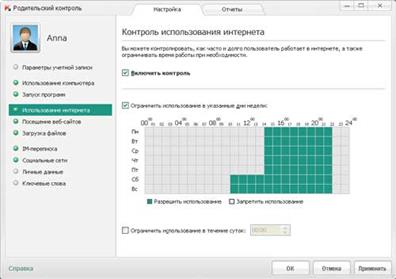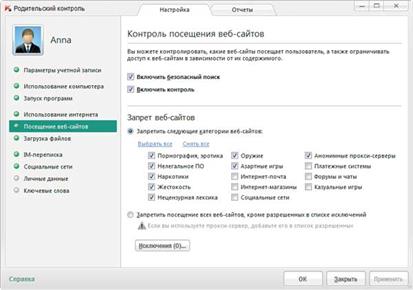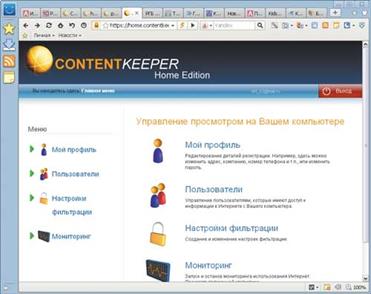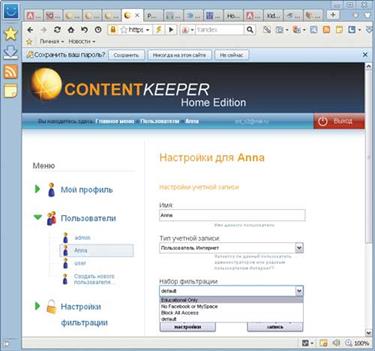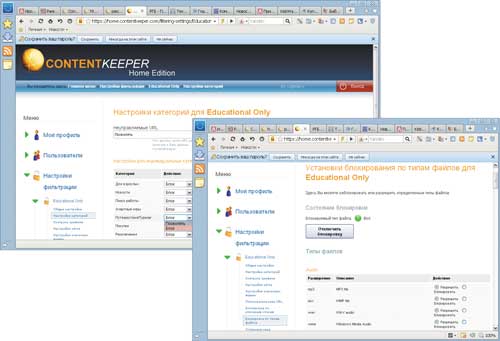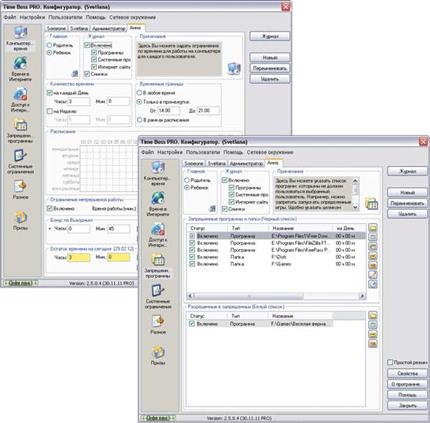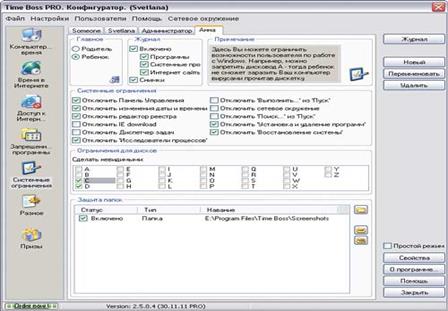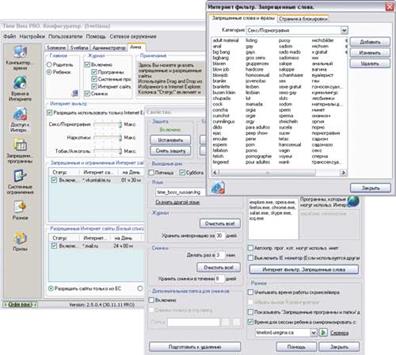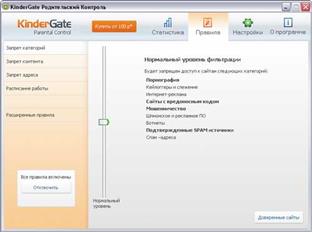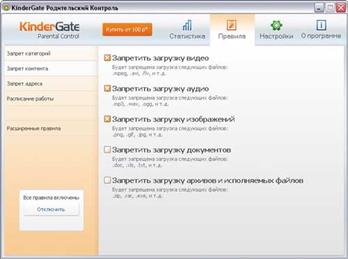Заглавная страница Избранные статьи Случайная статья Познавательные статьи Новые добавления Обратная связь FAQ Написать работу КАТЕГОРИИ: ТОП 10 на сайте Приготовление дезинфицирующих растворов различной концентрацииТехника нижней прямой подачи мяча. Франко-прусская война (причины и последствия) Организация работы процедурного кабинета Смысловое и механическое запоминание, их место и роль в усвоении знаний Коммуникативные барьеры и пути их преодоления Обработка изделий медицинского назначения многократного применения Образцы текста публицистического стиля Четыре типа изменения баланса Задачи с ответами для Всероссийской олимпиады по праву 
Мы поможем в написании ваших работ! ЗНАЕТЕ ЛИ ВЫ?
Влияние общества на человека
Приготовление дезинфицирующих растворов различной концентрации Практические работы по географии для 6 класса Организация работы процедурного кабинета Изменения в неживой природе осенью Уборка процедурного кабинета Сольфеджио. Все правила по сольфеджио Балочные системы. Определение реакций опор и моментов защемления |
Другие программы для родительского контроляСодержание книги
Поиск на нашем сайте
Более продвинутые программы во многом имеют похожие функции с разными названиями. В них несложно разобраться за несколько минут, и почти в каждой из них на вопрос как установить родительский контроль отвечает пошаговый мастер настроек — он запускается при первом использовании программы.
В декабре 2012 года порталом Anti-Malware.ru было проведено тестирование модулей Родительского контроля в ведущих программных решениях производителей по обеспечению безопасной работы в сети Интернет. В результате тестов были определены 4 программных продукта, которые наиболее эффективно ограничивают просмотр детьми нежелательного контента — KinderGate Parental Control 1.5, Kaspersky Internet Security 2013, ContentKeeper Express и Avira Internet Security.
1. Рекомендуем вначале обратить внимание на проект SkyDNS (www.skydns.ru) — это не программа, а целый щит, ограждающий ваш компьютер от потенциально опасных сайтов.
Разработчик: Айдеко Сайт сервиса: https://www.skydns.ru/ Работа под управлением: Windows, Mac OS X, Linux Цена: «Премиум» — 295 руб. в год; «Школа» — 4500 руб. в год; «Бизнес» — 300 руб. в месяц Зарегистрировавшись на сайте проекта, вы получаете гораздо более безопасный сёрфинг интернета. Проект заносит в свой чёрный список сайты с сомнительным содержимым, предоставляя свободный доступ к остальным, “правильным” ресурсам. Проект постоянно обновляется, и ложных срабатываний почти не случается. SkyDNS — бесплатный ресурс, который отсечёт сразу половину проблем с доступом на нежелательные сайты. Сервис родительского контроля SkyDNS позволяет делать множество вещей даже для школ. SkyDNS — «облачный» российский сервис интернет-фильтрации на уровне DNS-запросов, который обеспечивает блокирование опасных и нежелательных для просмотра детьми сайтов. Данный сервис был запущен в 2010 году и в настоящее время работает в нескольких режимах — бесплатном Free (с ограниченным функционалом) и трех коммерческих: «Премиум», «Школа» и «Бизнес». Для настройки блокирования сайтов, нежелательных для просмотра детьми, предназначены тарифы «Премиум» и «Школа». Тариф «Премиум» рассчитан на применение всеми пользователями семьи (позволяет защитить сразу несколько компьютеров) и может работать в специальном «детском» режиме. Тариф «Школа» ориентирован на использование в учебных заведениях и не имеет ограничений на число защищаемых компьютеров. Возможности обоих тарифных планов обеспечивают блокирование разнообразных нежелательных ресурсов (содержащих порнографию, рекламу наркотиков, пропаганду расовой ненависти, агрессии и пр.), а также позволяют защитить компьютер от сайтов, замеченных в распространении вирусов и фишинге, ограничить доступ к социальным сетям, форумам и др.
Настройка защиты компьютера через сервис SkyDNS не совсем очевидна, хотя и занимает в целом немного времени. На первом этапе нужно зарегистрироваться на сервисе, войти на сайт SkyDNS под своим аккаунтом, перейти на вкладку «Фильтр» и указать категории, которые необходимо заблокировать. После этого можно дополнительно отрегулировать доступ на уровне отдельных сайтов (то есть с обходом настроек общего фильтра) на вкладке «Исключения». В принципе сервис может работать и без регистрации, но в анонимном режиме обеспечивается только фильтрация от сайтов, распространяющих вирусы, а также от фишинговых ресурсов. Стоит отметить, что в платных тарифах предусмотрено использование профилей фильтрации, позволяющих устанавливать разные правила фильтрации в рамках одного аккаунта (например, для детей и взрослых). Определение блокируемых категорий через сервис SkyDNS:
Настройка белого и черного списков сайтов в SkyDNS:
Затем нужно настроить сетевое подключение компьютера или модема на работу со SkyDNS. Конкретные действия на этом шаге зависят от типа IP-адреса (статический или динамический). В случае статического адреса требуется указать в сетевых настройках DNS-адрес сервиса и привязать свой IP-адрес к своему аккаунту через вебинтерфейс.
Пользователям динамических IP-адресов нужно скачать и установить дополнительное приложение (например, в Windows утилиты SkyDNS Agent 2) с авторизацией. Данное приложение отвечает за настройку сетевого подключения на работу со SkyDNS и обновление записи об IP-адресе пользователя. После этого доступ будет обеспечиваться только к разрешенным ресурсам. В ходе работы для каждого аккаунта ведется статистика посещений с отображением наиболее посещаемых сайтов, а также заблокированных ресурсов и категорий.
2. Среди классических вариантов родительского контроля последнее время наибольшей популярностью на компьютерах российских пользователей пользуется продукт, поставляемый в составе продуктов Лаборатории Касперского — Kaspersky Crystal и Kaspersky Internet Security. Отдельно установить «Касперский родительский контроль», к сожалению, не получится. Сайт программы: http://www.kaspersky.ru/kaspersky_internet_security Размер дистрибутива: 149 Мбайт Работа под управлением: Windows XP/Vista/7 Цена: лицензия на два компьютера сроком на 1 год — 1600 руб. Kaspersky Internet Security 2012 — ориентированный на домашних пользователей инструмент для многоуровневой защиты от всех интернет-угроз: вирусов, хакерских атак и спама. Данное решение базируется на параллельном использовании «облачных» и традиционных антивирусных технологий, что позволяет достичь максимального уровня безопасности компьютера. Продукт включает базовые инструменты обеспечения антивирусной безопасности, а также большой набор дополнительных модулей. В их числе — безопасная среда запуска приложений и браузеров, монитор активности программ, сетевой экран, родительский контроль и т.д. Входящий в состав продукта модуль «Родительский контроль» позволяет регулировать доступ детей к вебсайтам и их общение в социальных сетях («ВКонтакте», «Одноклассники.ру», Facebook, Twitter и др.) и через программы обмена сообщениями (ICQ и др.), а также ограничивать время доступа к компьютеру и отдельным приложениям. Главное окно Kaspersky Internet Security:
Настроить родительский контроль в Kaspersky Internet Security очень просто. Достаточно в окне модуля «Родительский контроль» выбрать учетную запись ребенка и отрегулировать настройки. Таким способом можно ограничить время работы ребенка на компьютере либо в Сети, составив расписание и/или ограничив отводимое на это суммарное время в сутки, а также определить разрешенные/запрещенные для использования приложения (в том числе по времени). Определение расписания для пребывания в Интернете в Kaspersky Internet Security:
Несложно ввести ограничения на доступ к вебсайтам в зависимости от их содержимого. Настраивается система ограничений путем выбора категорий вебсайтов, доступ к которым следует заблокировать, формирования списка исключений (при необходимости) и включения/отключения режима безопасного поиска, который будет применяться во время работы пользователя с поисковыми системами (для Google и Bing.com). Настройка контроля посещения веб-сайтов в Kaspersky Internet Security:
Кроме того, разрешается ограничивать загрузку определенных типов файлов и осуществлять контроль переписки через интернет-пейджеры и в социальных сетях путем блокирования переписки с контактами, с которыми общение запрещено. Предусмотрен мониторинг переписки с учетом употребления указанных родителем конкретных слов и блокирование пересылки данных, содержащих персональную информацию (например, домашний адрес, номер телефона). Все действия пользователей, для которых настроен родительский контроль, фиксируются в детальных отчетах по всем категориям контролируемых событий 3. ContentKeeper Home — «облачная» система фильтрации веб-контента, которая ориентирована на домашних пользователей. Сайт сервиса: https://home.contentkeeper.com/ Работа под управлением: Windows 2000/XP/Server 2003/Server 2008/Vista/ 7 Цена: 29,95 долл. Система обеспечивает очень высокое качество фильтрации при минимальной нагрузке на ресурсы компьютера, что является результатом применения технологии SaaS (Software as a Service), в которой основная функциональность выполняется в «облаке» на специальных серверах ContentKeeper. Система фильтрации ContentKeeper Home предлагается на коммерческой основе, для ознакомления доступна бесплатная лицензия сроком на один месяц. Данное решение позволяет родителям легко отслеживать, управлять, контролировать и обеспечивать безопасность работы в Интернете для всех членов семьи. Контроль осуществляется путем блокирования доступа к неподходящему или вредному контенту и ресурсам, содержащим ключевые слова из списка ключевых слов, ограничения доступа к программам чатов (Google Talk, MSN Messenger, Yahoo Messenger и др.) и к определенным типам файлов (аудио и видеофайлы, приложения и пр.). К сожалению, популярные в России программы чатов (ICQ, Miranda, QIP) не поддерживаются, зато список доступных для блокирования типов файлов внушителен.
Администрирование ContentKeeper Home осуществляется через вебинтерфейс и может производиться локально либо в удаленном режиме. Для настройки параметров фильтрации необходимо зайти на сервис, зарегистрироваться в панели управления под своей учетной записью и установить ограничения. Настройка производится для каждой из имеющихся учетных записей по отдельности, а это значит, что для детей и родителей могут быть определены разные политики доступа. Самый быстрый способ установить ограничения по конкретной учетной записи — выбрать один из предустановленных профилей настроек Предусмотрена также возможность создания пользовательских наборов фильтров, что позволяет решать конкретные задачи ограничения доступа. Готовых профилей доступа четыре: · Education Only — работа только с образовательными ресурсами; · No Facebook Or MySpace — блокирование доступа к социальным сетям; · Block All Access — полное блокирование доступа в Интернет; · Default — блокирование сайтов с порнографией, азартными играми и ресурсов, связанных с наркотиками. Управление доступом в ContentKeeper Home:
Выбор для учетной записи предустановленного профиля в ContentKeeper Home:
Конфигурация любого из предустановленных профилей может быть изменена. Например, несложно открыть или закрыть доступ к ресурсам конкретных категорий, определить режим работы для программ чатов (запретить, разрешить или разрешить с ведением отчета о сообщениях) и установить для конкретных поисковых систем режим безопасного поиска (Yandex.ru, Rambler.ru и Mail.ru не включены). Можно также создать белый и черный списки ресурсов, включить или отключить блокировку сайтов по ключевым словам и разрешить либо запретить загрузку определенных типов файлов.
Корректировка параметров профиля Education Only в ContentKeeper Home:
Кроме того, имеется функционал для настройки расписания доступа к Сети, правда здесь используется 12-часовая система времени (в сутках два интервала — «до полудня» и «после полудня») и неделя начинается с воскресенья, что непривычно для россиян, а потому большинству пользователей он может показаться неудобным. Реализован мониторинг использования Интернета с формированием отчетов по просмотренным категориям и наиболее посещаемым ресурсам, причем получить доступ к отчетной информации можно с любого компьютера в реальном времени.
4. Time Boss — простая и удобная программа для организации родительского контроля. С ее помощью родители легко могут ограничивать время компьютерной деятельности ребенка (в том числе в играх и Интернете), определять перечень доступных приложений (включая игры), вводить ограничения на ряд системных операций, запрещать доступ к отдельным папкам, а также регулировать посещение сайтов при интернет-серфинге. Разработчик: Nicekit Software Сайт программы: http://nicekit.ru/parental-control/time-boss.php Размер дистрибутива: 1,8 Мбайт Работа под управлением: Windows XP/Vista/7 Цена: Time Boss — 600 руб.; Time Boss PRO — 800 руб. Программа обеспечивает контроль для всех зарегистрированных в системе пользователей и потому при необходимости может быть использована для настройки разных вариантов ограничений по различным профилям. В целях защиты от взлома подрастающим поколением разработчики предусмотрели ряд возможностей: использование пароля доступа к программе, работу в скрытом («Стелс») режиме, защиту от удаления приложения при загрузке Windows в безопасном режиме Safe mode и др. Приложение предлагается в двух редакциях: базовой Time Boss и расширенной Time Boss PRO. Редакция Time Boss PRO дополнительно предоставляет функционал для удаленного управления в рамках локальной домашней сети (можно удаленно менять настройки, оперативно добавлять время и пр.) и оснащена защитой от кейлоггеров (чтобы исключить возможность получения ребенком пароля доступа к программе).
Принцип использования Time Boss очень прост — для каждого пользователя Windows создаются профили типов «Родитель» и «Ребенок». Пользователям типа «Ребенок» настраивается компьютерное расписание, которое позволит четко определить часы для работы на компьютере в целом, а также в Интернете и с конкретными приложениями путем управления белыми и черными списками. Последнее окажется полезным для ограничения игровой деятельности — игры можно вовсе запретить, указав их в черном списке, либо разрешить только по вечерам — то есть после подготовки домашних заданий. В ходе настройки расписания разрешается не только устанавливать временн ы е интервалы, но и указывать общее допустимое количество компьютерного времени на день, а также вводить при работе принудительные перерывы При необходимости также можно вводить системные ограничения, например отключить панель управления и заблокировать запуск системного реестра, запретить изменение даты и времени, отключить модуль «Установка и удаление программ», сделать невидимыми отдельные диски, защитить от изменений папки и др.
Настройка системных ограничений в Time Boss:
При желании можно попытаться предотвратить посещение ребенком нежелательных сайтов при интернет-серфинге. Правда, возможности тут ограничены блокированием по ключевым словам (задействованы ключевые слова для базовых категорий) и с учетом черного и белого списков), что, впрочем, не мешает ограничить ребенку посещение социальных сетей (например, указав для ресурса *.vkontakte.ru максимальный лимит допустимого времени) и пр. К сожалению, интернет-фильтр работает только с IE, запуск других браузеров необходимо отключить. Что касается мониторинга компьютерной деятельности, то родители без труда смогут узнать, чем занималось их чадо на компьютере, — в Time Boss ведется журнал учета работы пользователей, в котором фиксируются все имевшие место события, с определенной регулярностью делаются снимки экрана и сохраняется подробная статистика времени работы каждого пользователя.
Установка ограничений для работы в Сети (Time Boss):
5. Программа «KinderGate Родительский Контроль» — инструмент для организации контроля доступа детей в Интернет, рассчитанный на домашних пользователей и образовательные учреждения. Разработчик: Entensys Corporation Сайт программы: http://www.kindergate.ru/ Размер дистрибутива: 33,7 Мбайт Работа под управлением: Windows XP/Vista/7 Цена: подписка на два месяца — 100 руб.; подписка на год — 490 руб. Данное решение позволяет блокировать нежелательный контент (поддерживается URL-фильтрация по черным или белым спискам и фильтрация по категориям), вредоносные сайты, а также прокси-серверы и сайты анонимайзеры, через которые можно было бы обойти подобную блокировку. В целях защиты от взлома юными хакерами предусмотрено обязательное использование пароля для доступа к программе. Решение включает функционал для мониторинга действий ребенка в Сети: отслеживание посещаемых ресурсов при серфинге, мониторинг сообщений в сетевых мессенджерах (поддерживаются протоколы ICQ, Jabber, MSN, Mail.ru, YMSG) и наблюдение за перепиской ребенка в социальных сетях «ВКонтакте», «Одноклассники» и Facebook. Кроме того, предусмотрен инструментарий для запрета загрузки разных видов контента (видео, аудио, изображения и пр.), настройки расписания доступа в Интернет и блокировки контекстной рекламы и баннеров. В техническом плане использование программы «KinderGate Родительский Контроль» сложностей не вызывает. Предполагается, что домашний компьютер, на который собираются устанавливать это решение, используется преимущественно ребенком; при необходимости работы родителей систему контроля временно отключают путем запуска окна программы (естественно, требуется знание пароля). Для настройки ограничений необходимо сделать простые настройки. Например, для настройки фильтрации сайтов по их содержимому достаточно активировать вкладку «Запрет категорий» и перетащить бегунок на нужный уровень блокирования. Столь же несложно ввести запрет на загрузку определенного типа файлов и конкретных ресурсов, а также настроить режим доступа в Интернет по времени или календарю. Допускается использование и более сложных правил фильтрации — скажем, можно запретить категорию «Веб-почта», но разрешить доступ к ресурсу mail.yandex.ru в качестве исключения. При необходимости можно включить функцию «Безопасный поиск» (позволяет заблокировать запросы сомнительного характера в поисковых системах Яндекс, Google и др.) и режим морфологического анализа ресурсов (обеспечивает блокирование вебстраниц с запрещенными словами), а также настроить запись мгновенных сообщений. Вся деятельность ребенка в Интернете фиксируется в логах и отображается в виде отчетов (посещаемые ресурсы, трафик, заблокированные сайты). Ограничение доступа к сайтам в программе «KinderGate Родительский Контроль»:
Блокирование загрузки контента («KinderGate Родительский Контроль»):
В дополнение можно посмотреть и другие программные продукты: КиберМама, KidsControl, Spector Pro, ParentalControl Bar.
!!! Но помните: ни одно программное обеспечение не идеально. Даже после настройки компьютерных ограничений «на всё и вся» не стоит обольщаться — наложение запретов лишь активизирует многих юных компьютерщиков на поиски путей их обхода. Большинство подобных вариантов обхода может быть предусмотрительно заблокировано соответствующими системными запретами или настройками родительского контроля. Существует множество методов обхода родительского контроля, и зачастую дети здесь более изобретательны и продвинуты, чем родители. Если программы родительского контроля расположены на домашнем компьютере (точнее, в его операционной системе), то не слишком сложный метод избежания контроля — создание так называемого Live CD – загрузочного диска, который использует не основную ОС, а сам представляет из себя работоспособную «операционку» с настройками без ограничений доступа к интернету. Контрмеры существуют и для этого решения (заблокировать старт компьютера с компакт-дисков и запаролить BIOS), но если ребёнок смог создать CD-дистрибутив, то и здесь он вполне сможет справиться. Как снять родительский контроль другими методами? Пятиминутная настройка любимого браузера или мессенджера с использованием прокси-серверов. Вкратце: большинство программ для интернета имеют специальные настройки, где можно задать использование для запросов внешних прокси-серверов. При этом домашний компьютер отсылает запрос на другой компьютер (прокси-сервер). Родительский контроль молчит: этот прокси не относится к списку запрещённых ресурсов. Внешний сервер обрабатывает запрос и выдаёт на экран требуемую информацию, где вполне может находиться запрещённое содержимое. Зачастую дети всё равно получают доступ к запретному плоду. Всегда найдутся друзья, чей компьютер работает без родительского контроля. Всё большую популярность даже среди школьников набирают смартфоны и планшеты, которые контролировать ещё сложнее, чем компьютер. Всегда можно задать вопрос поисковику: родительский контроль как отключить, а методов снятия ограничений существует множество.
Скачать родительский контроль, установить и настроить его недостаточно: ни одна лучшая программа родительского контроля не даст гарантий от опасности. В дополнение к программам нужен и визуальный доступ к компьютеру. Очень рекомендуем устанавливать домашний компьютер в то место, где он находится на всеобщем обозрении. Не переборщите: нельзя открыто шпионить за ребёнком, просто поглядывайте время от времени на происходящее на мониторе. Да и подросток вряд ли захочет посещать неподходящие сайты, если знает, что родители могут легко это заметить. Возможно, лучший метод родительского контроля в том, чтобы совместно обсудить опасности сомнительных сайтов? В дружеской и равноправной беседе родителей с детьми можно достичь согласия и понимания гораздо проще и результативнее, чем используя отключаемые программы и другие электронные методы. Запретный плод сладок. Станьте друзьями для своих детей: старшими, мудрыми и опытными, с которыми хочется поговорить на любую тему с удовольствием. Это и есть самый лучший метод родительского контроля, который принесёт множество позитива в общение с детьми.
|
|||||||||
|
Последнее изменение этой страницы: 2021-05-12; просмотров: 72; Нарушение авторского права страницы; Мы поможем в написании вашей работы! infopedia.su Все материалы представленные на сайте исключительно с целью ознакомления читателями и не преследуют коммерческих целей или нарушение авторских прав. Обратная связь - 18.227.134.165 (0.01 с.) |